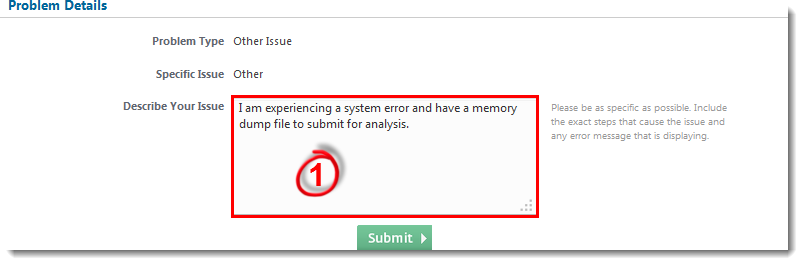Issue
.- Vous avez rencontré une erreur système (BSOD) .
- Le service clientèle d'ESET a demandé le dump de la mémoire de votre ordinateur .
Détails
Visitez l'article Microsoft Knowledgebase pour plus d'informations sur la configuration du vidage de la mémoire.
Solution
I. Localiser et soumettre votre memory dump
- Si vous ne l'avez pas encore fait, ouvrez un dossier auprès du service client ESET. Dans la section Détails du problème de votre demande d'assistance, précisez que vous avez un fichier de vidage de mémoire à soumettre.
Figure 1-1
Cliquez sur l'image pour l'agrandir dans une nouvelle fenêtre
- Naviguez dans le répertoire racine de votre système (
C:Windowspar défaut) et localisez le fichier nomméMEMORY.DMP. Les fichiers de vidage de la mémoire sont souvent très volumineux. Le service clientèle d'ESET vous contactera avec des instructions spéciales pour soumettre ce fichier à l'analyse. S'il n'y a pas de fichier nomméMEMORY.DMP, passez à Partie II.
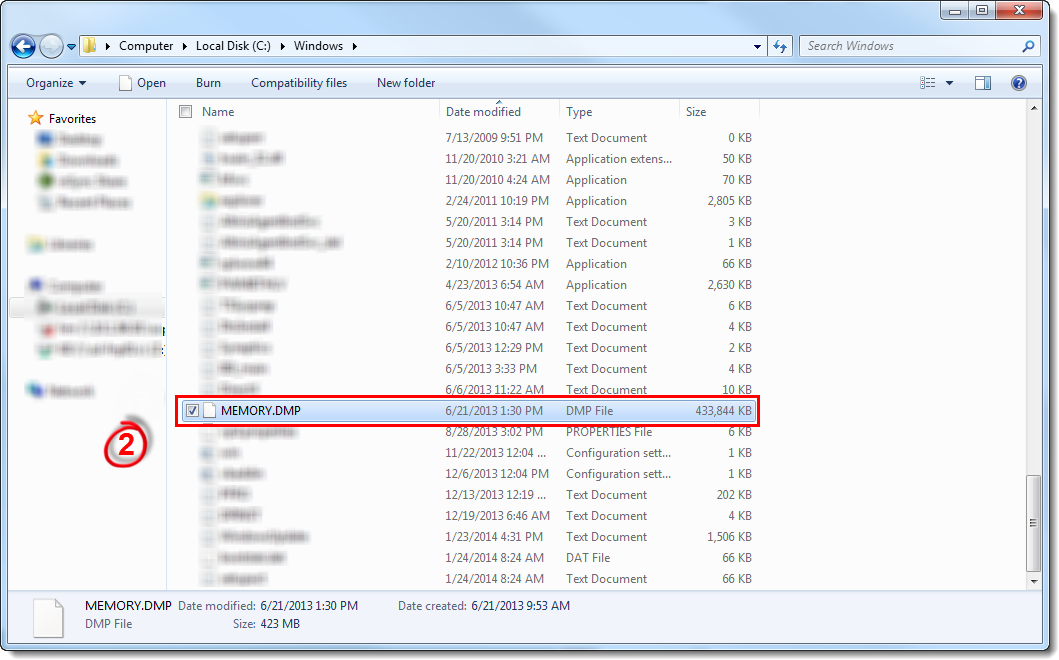
Cliquez sur l'image pour l'agrandir dans une nouvelle fenêtre
- Zippez le fichier de vidage de mémoire
.dmpavant de le soumettre au service clientèle d'ESET.
II. Configurer les paramètres du vidage de la mémoire
- Appuyez sur le
 Touche Windows + R, tapez Control system dans le Open field et cliquez sur OK.
Touche Windows + R, tapez Control system dans le Open field et cliquez sur OK.
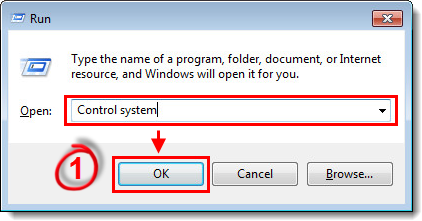
Figure 2-1
- Cliquez sur Paramètres avancés du système.
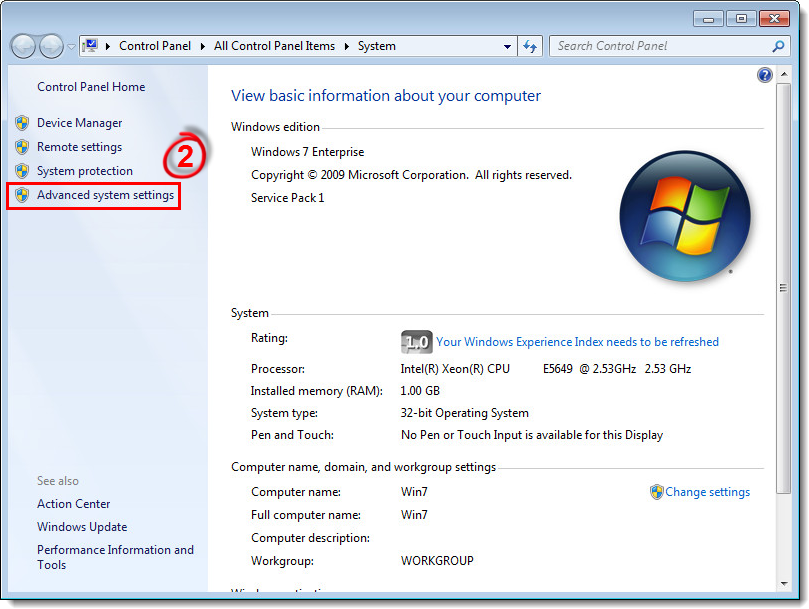
Figure 2-2
Cliquez sur l'image pour l'agrandir dans une nouvelle fenêtre
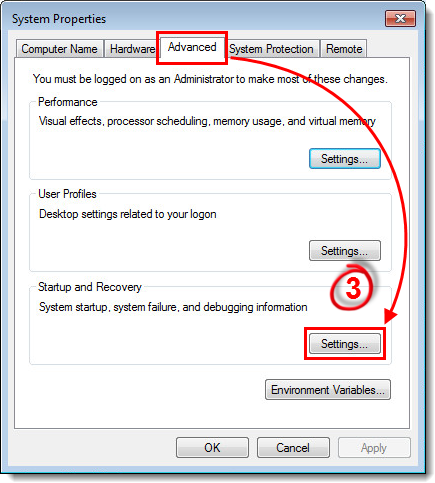 >.
>.
-
Sélectionnez Complete dump dans le menu déroulant Write debugging information. Le champ Dump file: de la fenêtre Startup and Recovery vous permet de définir l'emplacement où sont enregistrés les nouveaux fichiers de vidage de la mémoire. La chaîne
%SystemRoot%est une variable Microsoft Windows qui représente le répertoire racine de votre installation Microsoft Windows (généralement, la valeur par défaut estC:Windows). -
Click to bookmark this article, cliquez sur OK lorsque vous avez terminé et redémarrez ensuite votre ordinateur pour appliquer vos modifications.
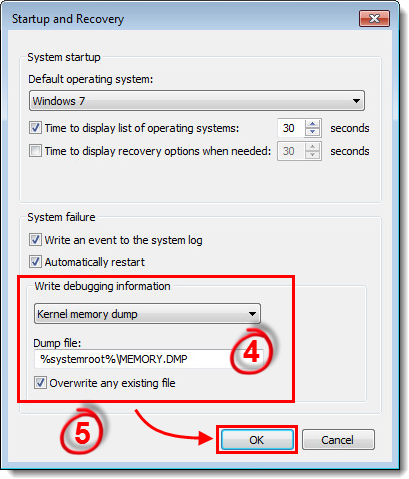
Figure 2-4
- Après le redémarrage de votre ordinateur, essayez de déclencher à nouveau l'erreur système, puis répétez les étapes de Section I pour localiser le fichier de vidage de la mémoire et le soumettre à ESET Customer Care.